安裝方式
 電腦系統重裝
電腦系統重裝全新安裝:在原有的作業系統之外再安裝一個作業系統,也就是我們通常所說的多作業系統並存。如果你還想使用以前的作業系統,或者說對新版本的Windows系統不那么放心,而只是想先試用一段時間,那么選擇“全新安裝”方式是最為理想的了。該方式的優點是安全性較高,原有的系統不會受到傷害。但如果將新系統和原系統安裝在同一個盤,則會使原系統被覆蓋而消失。安裝系統時把原系統所在的分區刪除了,也會使原系統消失。這後兩種方式也可以達到系統重裝的目的。
升級安裝:對原有作業系統進行升級,例如從Windows 98升級到Windows 2000或Windows XP,該方式的好處是原有程式、數據、設定都不會發生什麼變化,硬體兼容性方面的問題也比較少,缺點當然是升級容易恢復難。
由於我們考慮的是重灌系統,因此自然就不涉及升級安裝。一般來說重灌系統有如下兩種情形:
1.被動式重裝:由於種種原因,例如用戶誤操作或病毒、木馬程式的破壞,系統中的重要檔案受損導致錯誤甚至崩潰無法啟動,此時自然就不得不重灌系統了。有些時候,系統雖然運行正常,但卻不定期出現某個錯誤,與其費時費力去查找,不如重裝了事。
2.主動式重裝:一些喜歡擺弄電腦的DIY愛好者,即使系統運行正常,他們也會定期重灌系統,目的是為了對臃腫不堪的系統進行減肥,同時可以讓系統在最優狀態下工作。
重裝方式
系統重裝可以分為Ghost重裝,微軟系統光碟重裝,軟體重裝,其中Ghost重裝最為方便簡單,是最常見的重灌系統方法。
Ghost重裝
Ghost重裝是目前最簡單最方便的重裝方式,幾乎所有的電腦門店和維修店和非官方的系統光碟都是基於Ghost進行重裝的,Ghost重裝具有操作方便,重裝速度快,方法簡單的優點
Ghost重灌系統是從網上下載的WindowsXP、WIN7、WIN8的GHO鏡像,,然後使用Ghost工具(一般使用OnekeyGhost)進行重裝。這些鏡像系統檔案XP的一般在600多M,Win7一般在3--4G左右,Win8一般在3--4G左右,可以在網上下載
(可以在本詞條最下面的參考資料查看詳細教程)
隨身碟重裝
隨身碟裝系統是目前一個較為方便的重灌系統的方法,只需下載隨身碟啟動盤製作工具製作隨身碟啟動盤,然後在進入系統時設定隨身碟啟動即可,製作工具可以到網上下載。
製作隨身碟啟動盤
使用ultraiso檔案將系統ISO寫入隨身碟。
在BIOS界面上將隨身碟調整為第一啟動項。
插入隨身碟並重啟計算機,選擇第一項“一鍵系統到C糟”即可。
製作工具
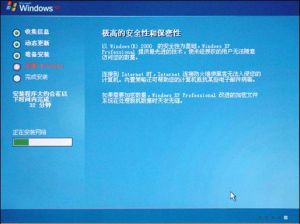 電腦系統重裝
電腦系統重裝軟體大小:350~600MB
主程式更新內容:
1.支持自定義Win03/8PE啟動、載入桌面、桌面背景;
2.增加刷新隨身碟圖示快取工具,製作隨身碟啟動後自動釋放到隨身碟;
3.新增各種模式教程以及個性化使用教程;
4.新增備份還原個人資料功能;
5.修正win7安裝本地模式寫入引導不成功;
6.最佳化製作u盤啟動代碼,讓製作成功率幾乎達到100%
光碟重裝
使用光碟重灌系統是目前最為普遍的使用方法,直接利用光碟直接啟動選擇重裝。首先我們在BIOS中設定成光碟機啟動或者按相關快捷鍵進入啟動選單中選擇光碟機啟動。
硬碟安裝
從網上下載最新版的系統,然後解壓到非系統盤,接著運行其中的autorun.exe程式,選擇一鍵安裝系統到C糟。之後的工作是全自動無人值守方式。
軟體重裝
只要聯網簡單的幾個步驟即可安裝系統,代表軟體金山重裝高手,360重裝大師,等等。下面以金山重裝高手為例作為介紹。
注意事項
1:軟體支持迅雷下載引擎,安裝迅雷7有利於加速下載並且可以防止下載失敗!
2:系統檔案下載完後,無論在聯網還是沒聯網的情況下均可重裝。
3:軟體自動識別是否下載過系統檔案,請根據信息提示使用。
菜鳥重裝
對不懂電腦系統的人可以使用金山重裝高手,簡單的幾個選擇自動備份聊天記錄,軟體設定,我的文檔,桌面內容等數據,不用光碟,不用下載系統盤,不用任何前期準備,一鍵裝機讓您輕鬆成為裝機高手。
對菜鳥來說,系統重裝可不是一件容易事,菜鳥裝系統最好的辦法就是要藉助一些軟體,一鍵還原精靈,硬碟安裝器,黑雲一鍵重灌系統等。如果電腦上有備份的系統,建議使用前兩者,如果沒有,建議使用黑雲一鍵重灌系統,這些軟體都是傻瓜式操作,基本上一看便會,即便你一點也不懂電腦,只要認識漢字,基本上都沒問題。
重裝準備
1.從網上下載好XP系統或者windows7作業系統。
2.備份桌面上資料,包括系統盤中其他的個人檔案等。
3.備份IE收藏夾。
4.備份計算機中的驅動,請使用驅動人生,驅動精靈等軟體。
5.備份個人上網賬號跟密碼。
免光碟機安裝
選擇系統
大家都知道系統不但有碟,網上還有Ghost鏡像。而我們使用的大部分盜版系統碟都是用網上的鏡像刻錄進去的。你要重灌系統,你就得選擇你要裝的系統鏡像。這個就不需要我很詳細的說明吧。百度資源很多的,現在我們所用的最多系統(除伺服器外)大部分用的都是GhostXP_Sp3(因為Sp2版本微軟已經停止補丁)和Win7S(Win7版本眾多,有家庭普通版、家庭高級版、專業版和旗艦版等等.。註:配置一般建議選擇32位,配置較高選擇64位,有利於充分發揮電腦性能)一般XP系統鏡像檔案的大小為500MB到700MB(由於很多鏡像不是純系統,裝了些必備軟體,所以大小不一,建議使用純淨版系統。)Win7的大小為2.0到2.3甚至2.5個GB。
下載系統
把下好的鏡像檔案放在一個獨立的本地磁碟里(其實只要不放在C糟就行),然後用好壓之類的解壓軟體進行解壓,最好解壓至當前資料夾。然後在解壓出的資料夾裡面找OneKeyGhost(建議把顯示類型設定為圖示,這樣比較方便尋找)...
恢復系統
找到OneKeyGhost檔案之後雙擊運行它,之後根據提示然後把鏡像檔案恢復在C糟就可以了。此時你的計算機將自動重啟,全自動進入Ghost裝機界面,現在大部分Ghsot都做的比較人性化都是自動化的快速裝機。甚至離線自動裝機,都非常簡單,給一些不會裝系統的電腦菜鳥們帶來許多方便,而且這樣裝機不需要分配硬碟等等。能夠快速的還您一個乾淨的系統(第一次進入新系統最好把硬碟格式化一下)
金山重裝
數據備份
重灌系統前當然要將系統盤中的重要資料檔案進行備份,有許多初學者都不知道需要備份哪些位置里的內容,也不知道將備份檔案在哪裡才安全,結果導致重灌系統後出現重要資料丟失的情況。
金山重裝高手-貼心的為用戶準備了數據備份嚮導,幫助用戶快速安全的備份桌面、我的文檔、軟體設定、系統設定、驅動等的資料檔案,所涉及的備份內容非常的全面,用戶需要做的就只是勾選需要備份的檔案,備份就這么簡單。
金山重裝高手-支持對舊系統里的硬體驅動進行備份以及在重灌系統後對新系統進行驅動的還原,讓用戶無需再準備音效卡、顯示卡等的驅動檔案,這就方便用戶在沒有相關硬體驅動的情況下也能無憂重灌系統。
目前支持備份項目:(系統盤數據,非系統盤數據支持用戶自選添加)
1)驅動備份:網卡、音效卡、顯示卡;
2)聊天記錄:主流TM,如QQ、TM、淘寶旺旺、YY語音、飛信、MSN等
3)信箱數據:outlook、foxmail、windowsmail、windowslivemail
4)瀏覽器數據(收藏夾):cherome、IE、firefox、360se、sogou、騰訊TT、遨遊、世界之窗
5)我的文檔:當前用戶系統盤“我的文檔”目錄
6)我的桌面:當前用戶桌面上的檔案、資料夾、桌面背景圖
7)輸入法:QQ拼音/五筆輸入法詞庫、搜狗拼音/五筆輸入法詞庫、谷歌拼音詞庫、極點五筆詞庫
8)ADSL:ADSL寬頻賬號信息
9)照片:系統盤數據
10)音樂:系統盤數據
11)電影:系統盤數據
12)遊戲:系統盤數據
13)軟體安裝包:當前系統所安裝的軟體
重灌系統
備份完畢,接下來進入的是重灌系統階段,金山重裝高手-將自動進行舊系統的備份(以便用戶還原舊系統)以及新系統的安裝。用戶需要做得就是等待它的自動完成。需要注意的是在金山重裝高手-重灌系統的過程中,不要使用其它軟體,重灌系統的過程只需要10幾分鐘。
重灌系統的過程中無需用戶提供作業系統的安裝光碟或安裝檔案以及硬體驅動檔案,這樣用戶就無需事先準備這些東西了,而且在無光碟機無隨身碟的情況無下也能進行系統重裝,非常的方便實用。
驅動安裝
裝完系統後最重要的是驅動及,金山重裝高手完成重灌系統過程,會引導用戶還原所備份的檔案以及驅動。也就是說,新安裝的系統直接就可以使用的,自動給用戶安裝最新,最穩定的驅動,使用戶電腦達到最佳性能。
第一步:將windows7系統補丁全部打上。
為什麼第一步是給系統打補丁了。因為有些驅動程式比較依賴於系統的某些檔案。如果沒有先給系統打上補丁,很有可能導致驅動程式的安裝失敗。所以更別提電腦驅動安裝順序的問題了。windows7系統補丁可以通過系統的自動更新操作來完成。
第二步:安裝主機板晶片組驅動。
我們都知道電腦主機板是其他一些硬體的載體。也就是說沒有主機板,音效卡硬體,網卡硬體是不能獨立存在的。所以我們首先要安裝主機板的驅動。一般在購買筆記本或者台式機時,會帶有主機板驅動的光碟。主機板驅動主要用來開啟主機板晶片組內置功能及特性,需要說明的是這裡的主機板驅動僅指的是晶片組驅動(主機板晶片組驅動能夠識別出相應晶片的主機板,並自動安裝相應的Inf檔案以體現晶片組的功能特徵,例如對PCI和ISAPNP服務的支持,對AGP、SATA、USB、IDE/ATA33/ATA66/ATA100支持、對PCIe的支持等等),而主機板上集成的音效卡、網卡等設備還需要安裝其對應的驅動,需要說明的是目前大部分採用NVIDIA晶片組的主機板,其驅動包內置了音效卡、網卡等集成設備驅動,不需要用戶另外安裝。
第三步:安裝DirectX驅動。
這裡一般推薦安裝最新版本,現在DirectX的最新版本是11,不過對於遊戲玩家還是需要安裝相應的DirectX 9版本。主要原因是一些遊戲還不能夠支持DirectX11。有人可能會問,這個DirectX驅動到底做什麼用的?新版本的DirectX改善的不僅僅是顯示部分,其聲音部分(DirectSound)——帶來更好的聲效;輸入部分(DirectInput)——支持更多的遊戲輸入設備,並對這些設備的識別與驅動上更加細緻,充分發揮設備的最佳狀態和全部功能;網路部分(DirectPlay)——增強計算機的網路連線,提供更多的連線方式。只不過是DirectX在顯示部分的改進比較大,也更引人關注,才忽略了其他部分的功勞,所以安裝新版本的DirectX的意義並不僅是在顯示部分了。
第四步:安裝顯示卡驅動。
為什麼要先安裝顯示卡驅動呢?因為安裝顯示卡驅動話,win7系統的操作畫面會比較流暢,這樣在安裝其他驅動的時候不會出現卡屏,出現畫面停滯等問題。
第五步:安裝音效卡網卡等其他驅動。
可能是你的主機板已經默認集成了網卡音效卡,但是如果有的話,建議把這些驅動全部安裝上。當然如果您還需要使用印表機,要把印表機的驅動安裝上。
軟體數據
自動一鍵安裝以前的常用軟體,方便快捷。用戶的QQ聊天記錄、瀏覽器選項、收藏夾、我的文檔、我的桌面、安裝的軟體包等所有備份的檔案均會還原如初,讓用戶瞬間從新系統回到那個熟悉的常用的使用環境,不用為重灌系統遺失個人數據及檔案而煩惱。
小馬一鍵重灌系統
現在電腦已離不開人們的生活了,很多人都靠著電腦工作,若是沒有電腦工作、學習都進行不了。那電腦壞了、系統需要重裝不免會出現各種的問題,如果有一個好的重灌系統就不用那么操心了。一鍵重裝是指對計算機的作業系統進行一鍵重新安裝。當用戶誤操作或病毒、木馬程式的破壞,系統中的重要檔案受損導致錯誤甚至崩潰無法啟動,而不得不重新安裝;一些喜歡操作電腦者,在系統運行正常情況下為了對系統進行最佳化,使系統在最優狀態下工作,而進行重裝。一鍵式重裝就是為方便用戶使用而誕生的。
重裝方式
軟體工具重裝
一鍵重灌系統有很多種工具可供選擇,小馬一鍵重灌系統,360重裝大師等等,只要有網路,一鍵從裝就能很快速簡單的完成操作。
注意事項
1.軟體支持迅雷下載引擎,安裝迅雷7有利於加速下載並且可以防止下載失敗!
2.系統檔案下載完後,無論在聯網還是沒聯網的情況下均可重裝。
3.軟體自動識別是否下載過系統檔案,請根據信息提示使用。
準備工作
1.備份電腦資料,包括桌面資料。
2.備份驅動軟體,例如驅動人生,驅動精靈等。
3.下載小馬一鍵重灌系統等一鍵重裝軟體工具。
4.啟動小馬一鍵重灌系統進行自動下載系統一鍵重灌系統。
下載工具
首先需要到網上下載小馬一鍵重灌系統軟體工具,到搜尋引擎搜尋小馬一鍵重灌系統,然後下載。
檢測硬體
打開小馬系統對電腦進行系統檢測。
選擇系統
選擇你所鍾愛的系統重裝品牌,小馬有6種大品牌的重灌系統給大家選擇。選擇之後,點擊確定,進行下一步。
下載系統
選擇符合你電腦的系統,切忌要了解自己的電腦是什麼系統,不能夠隨便勾選,這樣就會影響你之後的系統重裝。
重灌系統
系統下載成功後,小馬重灌系統將自動為我們進行重啟電腦進行重裝過程了。
完成重裝
看到這個畫面,你的電腦重裝已完成,操作起來非常的方便,小馬一鍵重灌系統為大家進行選擇了6種品牌重灌系統,只要根據操作流程即可輕鬆完成傻瓜式重裝。對於電腦越來越卡,對於電腦擁有各種各樣的問題,你就可以考慮重裝你的電腦,給你電腦恢復一個潔淨的狀態。

